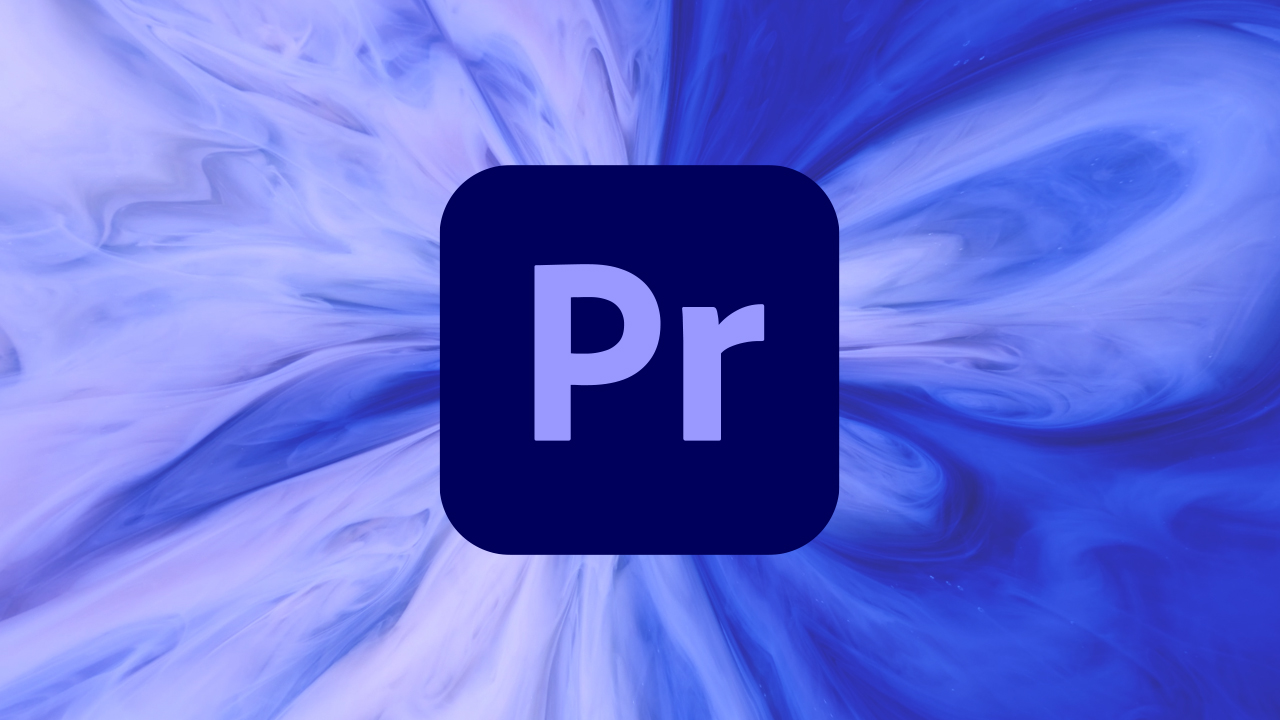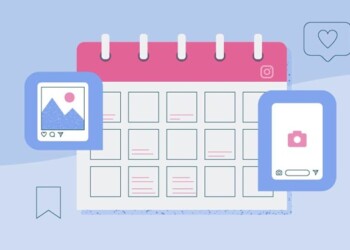Jika kamu salah mengambil angel video, kamu perlu tahu cara mirror video di Adobe Premiere berikut ini. Daripada harus mengulang lagi pengambilan gambar, dengan menerapkan cara mirror video di Adobe Premiere berikut ini kamu sudah tidak perlu repot-repot lagi.
Daftar Isi:
ToggleTentang efek mirror atau flip
Efek Mirror adalah fitur pengeditan video yang memungkinkan pengguna untuk membuat salinan simetris dari sebuah video. Ini berguna untuk membuat sebuah video yang terlihat seperti diterima melalui cermin atau dalam arah yang berlawanan.
Dalam Adobe Premiere, efek ini dikenal sebagai “Flip” dan dapat dengan mudah diterapkan pada sebuah clip.
Ada berbagai macam situasi di mana efek Mirror bisa berguna. Misalnya, ketika Kamu membuat sebuah video dengan arah terbalik atau ingin membuat sebuah video menjadi simetris, efek Mirror dapat membantu Kamu mencapai hasil yang diinginkan.
Tips sebelum menerapak efek mirrro di Adobe Premiere
Sebelum mengetahui cara mirror video di Adobe Premiere, ada beberapa hal yang perlu diperhatikan untuk memastikan hasil yang diinginkan tercapai:
- Kualitas Video: Pastikan bahwa kualitas video yang akan diterapkan efek Mirror memadai, seperti resolusi yang tinggi dan tidak terlalu buram. Hal ini akan memastikan hasil yang maksimal setelah menerapkan efek Mirror.
- Arah Video: Pastikan bahwa arah video yang akan diterapkan efek Mirror sesuai dengan yang Kamu harapkan. Jika video terlalu terbalik, maka Kamu perlu membalikkan video sebelum menerapkan efek Mirror.
- Durasi Video: Pastikan bahwa durasi video sesuai dengan kebutuhan Kamu, dan jika perlu, potong video sebelum menerapkan efek Mirror.
- Effect Controls: Pastikan bahwa Effect Controls sudah benar-benar dibuka sebelum menerapkan efek Mirror, sehingga Kamu dapat dengan mudah memastikan bahwa efek Mirror terpasang dengan benar.
- Preview Hasil: Pastikan untuk melakukan preview hasil sebelum menyimpan atau mengeksport video sebagai file final, sehingga Kamu dapat memastikan bahwa efek Mirror terpasang dengan benar dan hasil sesuai dengan yang Kamu harapkan.
Dengan memperhatikan hal-hal di atas, Kamu dapat memastikan bahwa proses mirror video di Adobe Premiere berjalan dengan lancar dan hasil sesuai dengan yang Kamu harapkan.
Cara mirror video di Adobe Premiere
Untuk menerapkan efek Mirror di Adobe Premiere, berikut adalah langkah-langkah yang harus Kamu lakukan:
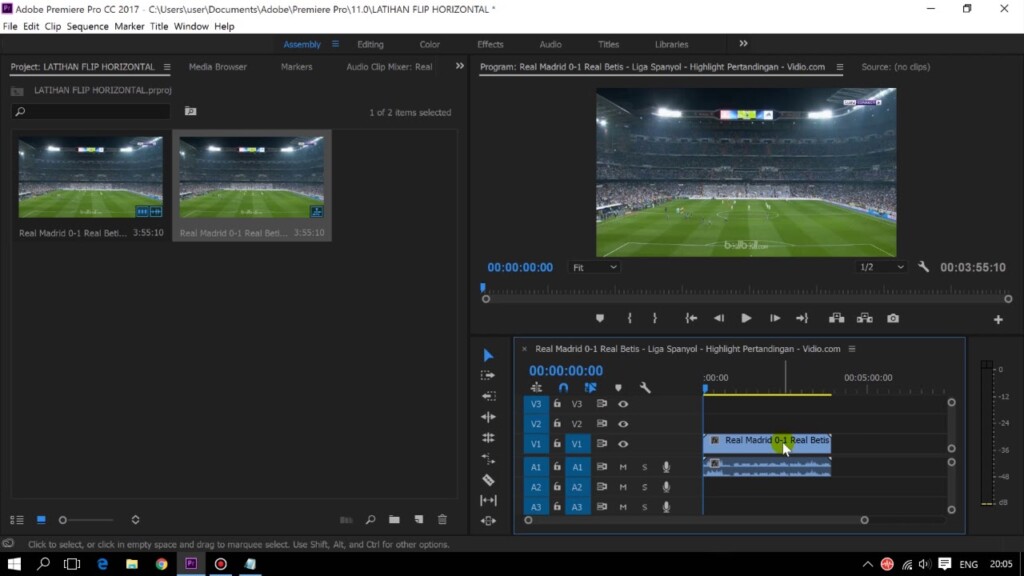
- Buka Adobe Premiere dan buat proyek baru atau buka proyek yang sudah ada.
- Import video yang akan diterapkan efek Mirror ke dalam proyek.
- Pilih clip video yang akan diterapkan efek Mirror dan tarik ke timeline.
- Klik kanan pada clip video yang sudah ditarik ke timeline dan pilih “Effect Controls”.
- Scroll ke bawah menu Effect Controls dan cari “Transform”.
- Di bagian bawah Transform, temukan opsi “Flip Horizontal”.
- Centang opsi Flip Horizontal untuk menerapkan efek Mirror.
- Preview hasil dari efek Mirror dengan menjalankan video di timeline.
- Jika Kamu puas dengan hasil, simpan proyek Kamu dan export video sebagai file final.
Untuk cara mirror video di Adobe Premiere lebih cepat dan efisien, Kamu dapat menggunakan shortcut keyboard. Berikut adalah cara untuk melakukannya:
- Pilih clip video yang akan diterapkan efek Mirror di timeline.
- Tekan tombol “Ctrl + T” untuk membuka Effect Controls.
- Scroll ke bawah menu Effect Controls dan cari “Transform”.
- Di bagian bawah Transform, temukan opsi “Scale”.
- Di kolom Scale, ketik “-100” (tanpa tkamu petik) pada kolom X untuk membalikkan video secara horizontal.
- Preview hasil dari efek Mirror dengan menjalankan video di timeline.
- Jika Kamu puas dengan hasil, simpan proyek Kamu dan export video sebagai file final.
Itu adalah cara cara mirror video di Adobe Premiere menggunakan shortcut keyboard. Dengan menggunakan shortcut ini, Kamu dapat membuat proses mirror video menjadi lebih cepat dan efisien, sehingga Kamu dapat menyelesaikan proyek Kamu dengan lebih cepat.
Jangan lupa untuk mempelajari dan mencoba beberapa shortcut keyboard lain yang tersedia di Adobe Premiere untuk membuat proses pengeditan video Kamu lebih efisien dan produktif.
Jika Kamu belum familiar dengan Adobe Premiere, maka itu adalah ide yang baik untuk mempelajari lebih lanjut tentang aplikasi ini dan mempraktikkan beberapa fitur pengeditan video yang tersedia.
Demikianlah tutorial tentang cara mirror video di Adobe Premiere. Untuk artikel lainnya bisa kamu baca di sini.